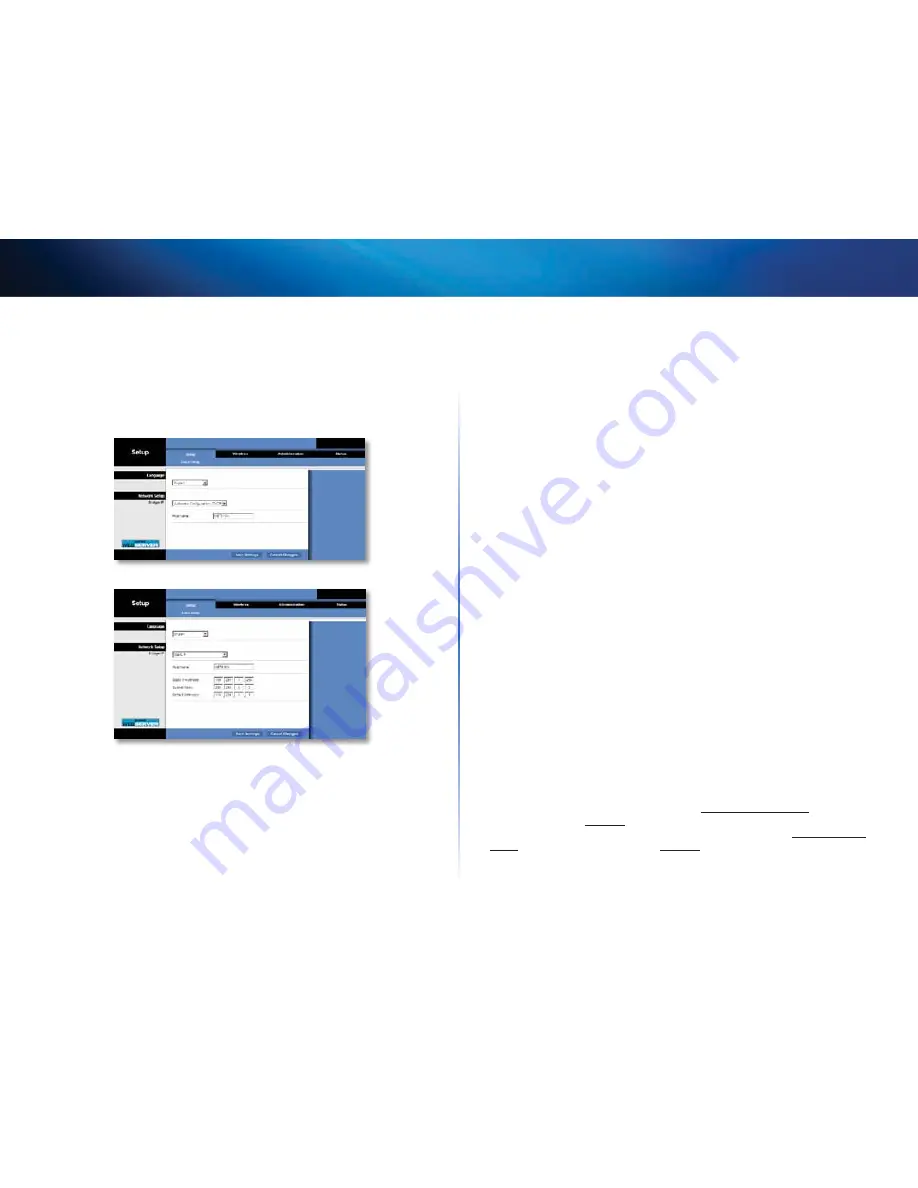
7
Configuración avanzada
Linksys WES610N/WET610N
Setup > Basic Setup (Configuración >
Configuración básica)
La primera pantalla que aparece es
Basic Setup
(Configuración básica) Utilice esta
pantalla para cambiar el idioma de la utilidad basada en explorador o para modificar los
parámetros de red Ethernet y con cables del puente
Language (Idioma)
Language
(Idioma)
Esta opción se utiliza para establecer el idioma que se mostrará en la
utilidad basada en explorador Seleccione el idioma que desee en el menú desplegable
Network Setup (Configuración de red)
Esta sección determina si la dirección IP del puente se obtiene de forma automática
desde un servidor DHCP, como hace un router de red (Configuración automática - DHCP),
o de forma manual (IP estática)
Bridge IP
(Dirección IP del puente)
Si su red cuenta con servidor DHCP como, por
ejemplo, un router de red que asigna las direcciones IP a los dispositivos de red,
mantenga el valor predeterminado
Automatic Configuration - DHCP
(Configuración
automática - DHCP) El puente solicitará una dirección IP al servidor DHCP (normalmente
el router de la red) Si no se encuentra un servidor DHCP, el puente utilizará la dirección
IP estática predeterminada,
169.254.1.250
, hasta que detecte un servidor DHCP y se le
asigne una dirección IP dinámica
Si desea establecer una dirección IP estática permanente para el puente, seleccione
Static IP
(IP estática)
En este caso, rellene los siguientes campos:
•
Static IP Address
(Dirección IP estática)
Introduzca una dirección IP única que se
utilizará para acceder a la utilidad basada en explorador
•
Subnet Mask
(Máscara de subred)
Introduzca la cámara de subred de la red con
cables
•
Default Gateway
(Gateway predeterminada)
Introduzca la dirección IP de la
gateway predeterminada para la red (la mayoría de las veces, es el router)
Haga clic en
Save Settings
(Guardar parámetros) para guardar los cambios o en
Cancel
Changes
(Cancelar cambios) para cancelarlos
Wireless > Basic Wireless Settings
(Inalámbrico > Parámetros inalámbricos
básicos)
Utilice la pantalla
Basic Wireless Settings
(Parámetros inalámbricos básicos) para
configurar los parámetros inalámbricos básico y de seguridad del puente
Hay dos formas de configurar los parámetros del puente: la configuración manual y
la configuración Wi-Fi protegida La configuración Wi-Fi protegida es una función que
facilita la configuración de la red inalámbrica Si el router de la red es compatible con
la configuración Wi-Fi protegida y emplea seguridad WPA o WPA2, puede utilizar la
configuración Wi-Fi protegida para conectar el puente de forma automática
Configuration View
(Vista de configuración)
Para configurar una red inalámbrica de
manera manual, seleccione
Manual
Consulte
Basic Wireless Settings
(Parámetros
inalámbricos básicos),
página 8
Para utilizar la configuración Wi-Fi protegida, seleccione
Wi-Fi Protected Setup
(Configuración Wi-Fi protegida) Consulte
Wi-Fi Protected
Setup
(Configuración Wi-Fi protegida),
página 9
Содержание Linksys WES610N
Страница 1: ...User Guide Linksys WET610N WES610N Dual Band N Entertainment Bridge ...
Страница 22: ... المستخدم دليل Linksys WET610N WES610N النطاق مزدوج N الترفيه جسر ...
Страница 43: ...Ръководство за потребителя Linksys WET610N WES610N Dual Band N Entertainment Bridge ...
Страница 64: ...Uživatelská příručka Linksys WET610N WES610N Dvoupásmový zábavní síťový most typu N ...
Страница 85: ...Benutzerhandbuch Linksys WET610N WES610N Dual Band N Entertainment Bridge ...
Страница 106: ...Brugervejledning Linksys WET610N WES610N Dual Band N Entertainment Bridge ...
Страница 127: ...Guía del usuario Linksys WET610N WES610N Puente de ocio con doble banda N ...
Страница 148: ...Käyttöopas Linksys WET610N WES610N Dual Band N Entertainment Bridge ...
Страница 169: ...Guide de l utilisateur Linksys WET610N WES610N Pont N double bande grand public ...
Страница 190: ...Guide de l utilisateur Linksys WET610N WES610N Pont sans fil N double bande ...
Страница 211: ...Οδηγός χρήσης Linksys WET610N WES610N Γέφυρα Dual Band N Entertainment ...
Страница 232: ...Felhasználói kézikönyv Linksys WET610N WES610N Dual Band N Entertainment Bridge ...
Страница 253: ...Panduan Pengguna Linksys WET610N WES610N Jembatan Hiburan N Dua Band ...
Страница 274: ...Guida per l utente Linksys WET610N WES610N Dual Band N Entertainment Bridge ...
Страница 295: ...Gebruikershandleiding Linksys WET610N WES610N Dual Band N Entertainment Bridge ...
Страница 316: ...Brukerhåndbok Linksys WET610N WES610N Dual Band N Entertainment Bridge ...
Страница 337: ...Podręcznik użytkownika Linksys WET610N WES610N Most Dual Band N Entertainment Bridge ...
Страница 358: ...Manual do utilizador Linksys WET610N WES610N Ponte de entretenimento N de banda dupla ...
Страница 379: ...Ghidul utilizatorului Linksys WET610N WES610N Punte de divertisment N pe două benzi ...
Страница 400: ...Руководство пользователя Linksys WET610N WES610N Двухдиапазонный мост N Entertainment ...
Страница 421: ...Användarhandbok Linksys WET610N WES610N Wireless N brygga med dualband ...
Страница 442: ...Navodila za uporabo Razvedrilni most Linksys WET610N WES610N N z dvema frekvenčnima pasovoma ...
Страница 463: ...คู มือผู ใช Linksys WET610N WES610N Dual Band N Entertainment Bridge ...
Страница 484: ...Kullanıcı Kılavuzu Linksys WET610N WES610N Dual Band N Entertainment Bridge ...
Страница 505: ...Посібник користувача Linksys WET610N WES610N Мультимедійний міст подвійного діапазону для мереж стандарту N ...
Страница 526: ...Hướng dẫn Sử dụng Linksys WET610N WES610N Cầu nối Giải trí chuẩn N Dải kép ...
















































